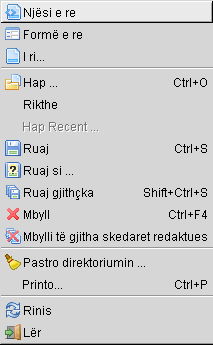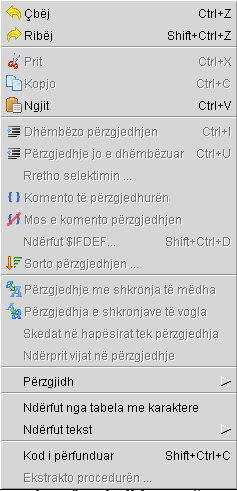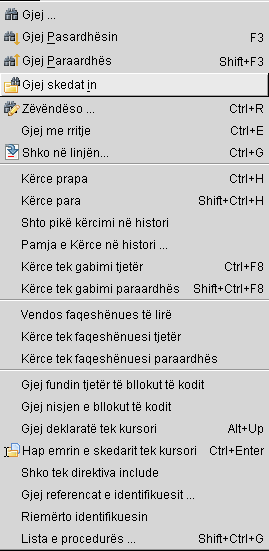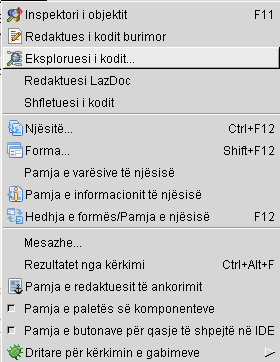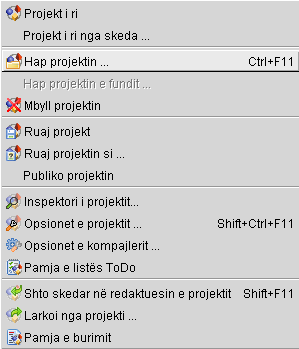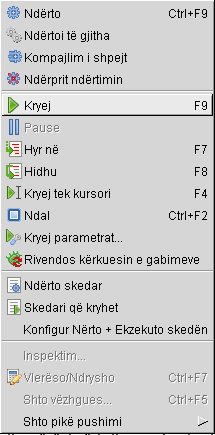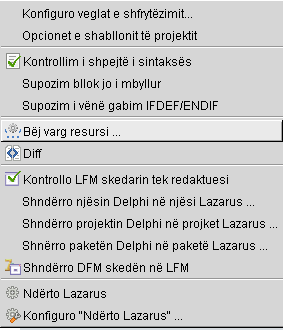Main menu/sq
│
Deutsch (de) │
English (en) │
español (es) │
suomi (fi) │
français (fr) │
magyar (hu) │
italiano (it) │
日本語 (ja) │
македонски (mk) │
Nederlands (nl) │
português (pt) │
русский (ru) │
slovenčina (sk) │
shqip (sq) │
中文(中国大陆) (zh_CN) │
中文(臺灣) (zh_TW) │
Menyja Kryesore
Vija e menysë kryesore përbëhet prej hyrjeve vijuese:
Skedar Redakto Kërko Pamje Projekt Ekzekuto Komponentët Vegla Mjedis Dritare Ndihmë
Si zakonisht, opsionet mund të përzgjidhen me vendosjen e kursorit të miut mbi opsionin e menysë dhe duke klikuar botonin e majtë të miut ose duke shtypur Alt-F në tastierën (pajisur dritaren e menysë kryesore ka fokus: nëse nuk ka, shtypni TAB në mënyrë të përsëritur për kryerjen e ciklit të fokusit nëpër dritaret e ndryshme derisa dritarja e dëshiruar ka titullin e saj të nënvizuar me ngjyrë).
Nën-menyja e skedarit
- Njësi e re: Krijon Njësi të re të skedarit (burim i Pasca-it).
- Formë e re: Krijon Formë të re: të dyjat, dritarja vizuale në-ekran dhe burimi i Pascal skedarit të shoqëruar.
- I ri ...: Ofron pop-up kuti të menysë(screenshot) me shumëllojshmëri të tipave të dokumenteve të reja për tu krijuar.
- Hap: Ofron pop-up kuti të dialogut për t’ju mundësuar drejtim të sistemit të skedarit dhe zgjedhje për të hapur skedar të ri të që ekziston.
- Kthej Prapa: Heq dorë nga ndryshimet e redaktuara dhe restauro skedarin në gjendjen origjinale.
- Hap të fundit: Ofron listë të skedarëve të fundit të redaktuar dhe mundësi për të zgjedhur njërën prej tyre.
- Ruaj: Ruaj skedarin aktual, duke përdorur emrin e tij origjinal. Nëse nuk ka emër, sistemi do të nxisë një (sikur Ruaj Si).
- Ruaj Si: Lejon që të zgjidhni dosjen dhe skedarin për ruajtjen e skedarit aktual.
- Ruaj të gjitha: Ruan të gjitha skedarët të ngjitura për redaktorin, jo vetëm skedarin aktual të përzgjedhur.
- Mbyll: Mbyll skedarin aktual, duke nxitur aty për aty për të ruajtur të gjitha ndryshimet e redaktuara..
- Mbyll të gjitha skedarët e redaktuar: Mbyll të gjitha skedarët aktual të hapur në redaktorin. Shenjë gatishmërie për të ruajtur ndryshimet.
- Pastro dosjen: Ofron dialog me një varg të filtrave që mundë të redaktohen për heqjen e skedarëve nga dosja aktuale. E dobishme për heqjen .bak skedarët dhe mbeturinat e Delphi projekteve të mëparshëm.
- Printo: Përdor printerin e sistemit për printim të skedarit të përzgjedhur. Kjo njësi e menysë nuk paraqitet në mënyrë të parazgjedhur, duheni të instaloni $Lazdir/components/printers/design/printers4lazide.pas dhe ri-përpiloni IDE
- Rinis: Rinis Lazarus –e dobishme nëse skedarët janë të .
- Braktis: braktis Lazarus, mbas gatishmërisë për ruajtjen e gjithë skedarëve të redaktuar.
Nën-menyja për Redaktim
- Zhbëj: Zhbën aksionin e fundit të redaktimit, duke lërë Redaktorin në gjendje pak para aksionit të fundit.
- Ribëj: Ri-vendos aksionin e fundit i kthyer mbrapsht nga Zhbëj.
- Prit: Largon tekstin e përzgjedhur ose njësitë e tij dhe i vendos në Kujtesën e Fragmenteve.
- Kopjo: Bën kopje të tekstit të përzgjedhur, duke lënë origjinalin në vend dhe duke vënë kopjen në Kujtesën e Fragmenteve.
- Ngjit: Vendos përmbajtjen e Kujtesës së Fragmenteve në pozicionin e kursorit. Nëse teksti është i përzgjedhur në pozicionin e kursorit përmbajtja e Kujtesës së Fragmenteve do të zëvendëson tekstin e përzgjedhur.
- Dhëmbëzo përzgjedhjen: Zhvendos tekstin e përzgjedhur në të djathtë me vlerën e caktuar nga Mjedisi -> Opsionet e Redaktorit -> Përgjithshëm -> Blloko dhëmbëzimin. Ky tipar është i dobishëm për formatim të burimit të kodit tuaj Pascal për shfaqje të strukturës e Bllokut themelor.
- Mos dhëmbëzo përzgjedhjen: Largon një nivel të dhëmbëzimit, duke zhvendosur tekstin në të majtë me vlerën e caktuar në Bllokun e dhëmbëzuar.
- Rretho përzgjedhjen: Pajis pop-up meny me numër të opsioneve për rrethim logjik të tekstit të përzgjedhur (begin ... end; try ... except; try ... finally; repeat ... until; { ... } etc).
- Përzgjedhje me shkronja kapitale: Konverto tekstin e përzgjedhur në shkronja kapitale.
- Përzgjedhje me shkronja jokapitale: Konverto tekstin e përzgjedhur në shkronja jokapitale.
- Skeda që len hapësirë në përzgjedhje: Konverton cilido skedë në tekstin e përzgjedhur në numrin e hapësirave të caktuara nga Mjedisi -> Converts any tabs in the selected text to the number of spaces specified by Environment -> Opsionet e Redaktorit -> Përgjithshëm -> Gjërësia e Skedës. Numri i hapësirave (vendeve të lira) nuk është madhësi e fiksuar, por është numër që nevojitet për të mbushur gjerësinë e skedës që ka ngelur.
- Ndërpre vijat në përzgjedhje: Nëse cilido vijë në tekstin e përzgjedhur ka më shumë se 80 karaktere ose numri i caktuar në If any lines in the selected text are longer than 80 characters or the number specified in Mjedisi -> Opsionet e Redaktorit -> Afisho -> Margjina e djathtë, atëherë vija është e ndërprerë në kufijtë e fjalës dhe është e vazhduar në linjë tjetër.
- Përzgjedhje e komentit: Bën tekstin e përzgjedhur në komente duke ndërfutur // në çdo vijë.
- Përzgjedhje pa koment: Largon shenjat e komentit.
- Rendit përzgjedhjen: Rendit vijat (ose fjalët ose paragrafët) alfabetikisht; opsionet për ngjitje dhe ulje të renditur, i ndjeshëm dhe jo i ndjeshëm ndaj kapitaleve. Në mes të burimit të kodit të programit, me të vërtetë, nuk ka kuptim, por nëse keni listë do të duhet ti keni të renditur, kjo do të bën marifetin.
- Përzgjedh: Lejon përzgjedhjen e blloqeve të tekstit. Opsionet përfshijnë përzgjedh të gjitha, përzgjedhje në kllapa gjarpërushe, përzgjedh paragrafin ose vijën etj.
- Ndërfut nga harta e karaktereve: Lejon ndërfutje të simboleve jo-tastierë, sikur karakteret e theksuar, të zgjedhur prej pop-up hartës së karaktereve.
- Ndërfut tekstin: Shfaq pop-up menynë që lejon ndërfutje të tekstit normal si CVS fjalët çelëse (Autori, Data, Koka etj) ose GPL njoftim, emri i përdoruesit ose data aktuale dhe koha.
- Kodi i kompletuar: Kompleton kodin në kursorin. Është kontekst i ndjeshëm dhe ju ruan shumë kohë. Për shembull: kompleton klasat, duke shtuar ndryshoret private, Kap dhe Vendos vetitë e metodave hyrëse dhe shton trupat e metodës. Një detyrë e ndryshores (p.sh. i:=3;) shton deklaratat e ndryshores. Në procedurat e caktuara në vazhdim para, shton trupat e procedurës. Në detyrat e ngjarjeve (OnClick:=) shton saktësinë e metodës dhe trupin e metodës. Shikoni Lazarus IDE Tools.
- Ekstrakto procedurën: Përdor tekstin e përzgjedhur (deklarim apo varg deklaratash) për formim të një procedure të re.
Nën-menyja për Kërkim
- Kërko: Ngjashëm si aftësitë pothuaj se në të gjitha redaktorët grafik tekstual: pop-up kutia e dialogut shfaqet duke lejuar hyrjen e vargut të kërkuar tekstual, me opsione për kapitale, fjalëve të plota, origjinë, fushë dhe drejtim i kërkimit.
- Gjej tjetër, Gjej të mëparshmen: Kërko prapë vargun e futur tekstual të mëparshëm, në drejtimin e caktuar.
- Kërko në skedarë: Kërko për vargun tekstual në skedarët: pop-up dialog me opsione të gjitha skedarët e hapur, të gjitha skedarët në projekt, ose gjithë dosjet; maskim në dispozicion për përzgjedhje të tipave të skedarit.
- Zëvendëso: Ngjashëm me Gjej; paraqet pop-up dialog me vend për të futur vargun e kërkuar tekstual dhe tekstin e zëvendësuar, dhe opsionet për kapitale, drejtim, etj.
- Kërkim në rritje: Kërko për vargun derisa jeni duke hyrë në vargun e kërkuar. Shembull: mbasi që të zgjidhni “Kërkim në rritje” nëse shtypni “1” i pari “1” do te jetë i shprehur. Në pastaj shtypni “a”, redaktori do të gjej “la” tjetër, dhe kështu me radhë.
- Shko në vijë: Zhvendos kursorin e redaktuar në vijën e caktuar në skedarë.
- Kërce prapa: Kërce deri tek pozicioni i mëparshëm. Çdoherë gjatë gjetjes së gabimit ose gjetjes së deklaratës, IDE e ruan burimin e pozicionit aktual. Me këtë funksion ju mundeni të kërceni prapa në histori.
- Kërce përpara: Kërce tek pozicioni tjetër. Zhbëj kërcimin prapa.
- Shto pikë kërcimi në histori: Shto burimin e pozicionit aktual në kërcim në histori.
- Pamja e Kërcim-Histori: Shikoni listën e pikave kërcyese: Ende nuk është e zbatuar.
- Kërce deri tek gabimi tjetër, Kërce deri tek gabimi i mëparshëm: Kërce deri tek pozicionet në skedarin burimor, të gabimit të raportuar tjetër apo të mëparshëm.
- Vendos shenjën e referimit të lirë: shëno vijën aktuale ku kursori është i vendosur me shenjë të referimit të numëruar që është në dispozicion (e lirë) dhe shtoni këtë në listën e shenjave të referimit. Shënoni atë se pop-up menyja (e arritur me klikimin e djathtë me miun në vijën e duhur në skedarin burimor) jep diapazon më të gjerë të opsioneve të Shenjave të referimit, duke mundësuar numri i shenjave të referimit të jetë i caktuar ose duke mundësuar që përdoruesi të kërcen deri tek shenjë të referimit të numëruar, e jo vetëm tek të tjerët apo të mëparshmet.
- Kërce deri tek tjetër shenjë e referimit, Kërce deri tek shenja e mëparshme e referimit: Kërce deri tek tjetër shenjë e referimit ose e mëparshme në vargëzimin numerik.
- Gjej tjetër mbarim të bllokut të kodit: Nëse është pozicionuar në begin, e gjen end që korrespondon ose anasjelltas.
- Gjej bllokun e kodit fillim: Zhvendos në begin e procedurës ose funksionit në të cilën kursori është i vendosur.
- Gjej deklaratën në kursorin: Gjen vendin në të cilin identifikuesi i përzgjedhur është i deklaruar. Kjo mund të jetë në të njëjtin skedar ose në tjetër skedar i sapo hapur në Redaktorin, nëse skedari nuk është i hapur, do të hapet (pra nëse procedura apo funksioni janë të deklaruar, për shembull, classesh.inc , kjo do të hapet në Redaktorin).
- Hap emrin e skedarit në kursorin: Hap skedarin i cili emër është i përzgjedhur në kursorin. E dobishme për kërkim në Përfshin skedarë ose skedarë që përmbajnë Njësi tjerë të përdorur në projektin.
- Shko në treguesin e përfshirë: nëse kursori është i pozicionuar në skedarin i cili është i Përfshirë në skedarë tjetër, shkon në vendin në tjetrin skedarë që ka Përfshij skedarin.
- Gjej Referencat e Identifikuesit': Krijon listë e të gjitha vijave në skedarin aktual, ose projektin aktual ose të gjitha skedarët e ngjiturë, në të cilat identifikuesi është i referuar.
- Riemërto Identifikuesin: Lejon zhvilluesin të riemëron identifikuesin. Pop-up menyja pyet zhvilluesin të përcakton se a do të ndodh riemërim vetëm në skedarin aktual, ose nëpërmjet projektit, apo në të gjitha skedarët e hapur apo të ngjitur, etj. Ju mundeni të riemëroni dhe identifikuesin nëse ndodhet dhe në komente. Mund të përdorni këtë veti, për shembull, nëse përpiluesi ka treguar se identifikuesi vetëm se ekziston, pra ju duhet emërtim i ri për identifikuesin tuaj.
- Lista e Procedurës: Krijon listë prej të gjitha Procedurave dhe Funksioneve në skedarin aktual, me numrat e vijave ku ato janë të përcaktuara.
Pamja e nën-menysë
Kontrollon paraqitjen e dritareve të ndryshme dhe paneleve në ekran.
- Kontrollues i Objektit: Dritarja e cila zakonisht zë anën a majtë të Tryezës, dhe paraqet vetitë e Formës që gjendet në tryezë. Duke klikuar me miun në cilëndo komponentë të formës do të bën që detalet e komponentës të paraqiten në Kontrolluesin e Objekteve. Në krye është paneli i cili shfaq strukturën-dru të projektit aktual dhe komponentët e formës munden në mënyrë opsionale të përzgjidhen në këtë panel: kjo do të shkakton që detalet përkatës të paraqiten në Kontrolluesin e Objektit. Paneli kryesor më i ulët ka dy skeda që lejojnë përzgjedhje të “Vetive” ose “Ngjarjeve” të paraqiten. Përzgjedhja e “Vetive” shkakton veti sikur emër, ngjyrë, emërtim, font, madhësi, etj të paraqiten: ka dy kolona, e majta që shfaq vetinë, e djathta paraqet vlerën e shoqëruar me atë veti. Përzgjedhja e “Ngjarjeve” paraqet dy kolona: e majta liston ngjarjet e mundshme sikur MouseClick ose KeyDown me atë komponentë, dhe e djathta shfaq aksionin që rezulton prej asaj ngjarje. Nëse nuk ka asnjë aksion të përcaktuar, atëherë me klikimin në kutinë e duhur ose mbi ...botonin shkakton paraqitjen e Redaktorit burimor, me kursorin tashmë të pozicionuar në procedurën e deklaruar dummy, në gjendje pritje për të shtypur kodin e caktuar të ngjarjes.
- Redaktori burimor: Dritarja kryesore në të cilën kodi burimor është i redaktuar. Është më e pëlqyer se ma shumë redaktor tjerë grafik tekstual, ku miu mundet të zhvendos kursorin mbi tekstin e paraqitur dhe me klikimin e botonit të majtë të miut derisa e zvarrit miun do të përzgjedh dhe nënvizon testin. Klikimi i djathtë i miut paraqet pop-up menynë, përfshin Redakto Prej të zakonshëm, Kopjo dhe Ngjit funksionet, “Gjej Deklaratën” dhe “Hap skedarin në kursorin”. Kreu i dritares të redaktorit burimor ka numër të skedave, që i përkasin skedarëve që janë të hapur për projektin aktual; me klikimin e cilësdo skedë e bën atë skedar të dukshëm dhe mund të zhvendoseni ngadalë prej skedari në skedar, duke kopjuar dhe ngjitur ndërmjet skedarëve dhe duke kryer pothuaj se gjitha funksionet normale. Redaktori burimor plotëson sintaksën e theksuar të ngjyrës në kod, me ngjyra të ndryshme për shenjat e pikësimit, komentet, konstanta të vargjeve, etj. Po ashtu do të mirëmban nivelin e kryeradhës prej vijës më vijë gjatë të shkruarit në kod, derisa nuk e ndëroni kryeradhën. Funksioni dhe paraqitja e Redaktorit burimor mundet të konfigurohen prej Menysë Kryesore duke përzgjedhur Mjedisi -> Opsionet e Redaktorit dhe pastaj me përzgjedhjen e një prej më shumë skedave në pop-up kutinë e dialogut.
- Eksplorues i Kodit: Dritare zakonisht e vendosur në të djathtë të Tryezës që paraqet, në formë druri, strukturën e kodit në njësinë ose programin aktual. Zakonisht hapet me vetëm emrin e Njësisë dhe degëzohet për pjesët e ndërfaqes dhe kryerjes, duke klikuar mbi +kutinë në të majtë në cilëndo degë do të hap nën-degët dhe stilet e saj, në më shumë detale, përderisa konstantat individuale, tipat dhe ndryshoret janë të paraqitura mirë sikur deklarime të procedurave dhe funksioneve. Nëse ndryshoni skedarin e paraqitur në dritaren e Redaktorin burimor, duhet që të klikoni në Fresko botonin e Eksploruesit të kodit për të paraqitur strukturë e re të skedarit
- Njësitë...: Hap pop-up dritaren e dialogut me listë të skedarëve në projektin aktual. Me klikimin e miut mbi emrin e skedarit e përzgjedh atë skedarë; klikoni mbi Hap për të paraqitur atë skedar në Redaktorin burimor. Me kontrollimin e Multi kutisë lejon disa skedarë të përzgjidhen njëherësh, dhe ato do të hapen në Redaktorin burimor (por vetëm një në kohën e duhur do të paraqitet). Ky Opsion i Menysë është disi sikur Projekt -> Opsion i Kontrolluesit të Projektit, por vetëm paraqet listën e skedarëve Njësi dhe lejon që ato të hapen.
- Format...: Hap pop-up dritare të dialogut me listë të Formave në projektin aktual, dhe lejon përzgjidhje të një apo më shumë që të shfaqen.
- Paraqit Varësinë e Njësisë: Hap pop-up dritaren e dialogut qa paraqet, në formë druri, strukturën e varësisë e skedarit të njësisë të hapur aktual. Numri më i madh i skedarëve të listuar si varësi do të kenë kutitë +e tyre, të cilat lejojnë varësinë e skedarëve individual të eksplorohen.
- Nyjëzo formën / pamje e njësisë F12: Nyjëtimi qoftë i Redaktorit burimor apo Formës aktuale është i vendosur në shtresën e sipërme të Tryezës i vënë në fokus. Nëse Redaktori burimor ka fokusin, atëherë ju mundeni të redaktoni kodin burimor; nëse Forma ka fokusin e dhënë, mundeni të manipuloni komponentët në tryezën dhe redaktoni shfaqjen e Formës. Mënyra më e lehtë për nyjëtim të paraqitjes në mes Redaktorit dhe Formës është përdorimi i F12 çelësit në tastierën, por efekti i njëjtë është i arritur me përzgjedhje të këtij opsioni në Menynë Kryesore.
- Porosit: Dritarja që shfaq porosit e përpiluesit, shfaq progresin e përpilimeve të suksesshme apo listave të gabimeve të gjetura.
- Rezultate të kërkimit: Dritarja që shfaq rezultatet e gjetjeve në skedarët..
- Korrigjo dritaret: Hap pop-up menynë me disa opsione për funksionim dhe konfigurim të Korrigjuesit. Shikoni nën, ku debugger është i përshkruar.
Nën-menyja e Projektit
- Projekt i Ri: Krijoni projekt të ri. Pop-up dritarja e dialogut paraqitet duke ofruar zgjedhje të tipave të projekteve për tu krijuar.
- Projekt i Ri nga skedari: Dritarja e dialogut për Drejtim paraqitet, duke lejuar përzgjedhje të skedarit prej nga të krijohet projekt i ri.
- Hap Projekt Hap projekt i cili është tashmë i krijuar dhe ruajtur. Dialogu drejtues paraqitet me listë të skedarëve Lazarus Project Information (.lpi) prej nga emri i projektit mund të zgjidhet.
- Hap Projektin e Fundit: Paraqet pop-up listë të projekteve të fundit në të cilat keni punuar, she lejon zgjedhjen e njërës prej tyre.
- Ruaj Projektin: Ngjashëm sikur Skedarë -> Ruaj: të gjithë skedarët e projektit aktual janë të ruajtur; nëse ato nuk janë të ruajtur më parë, do të nxisë për emërim të skedarit, ngjashëm sikur Ruaj Si...
- Ruaj Projektin Si...: Nxis për emërim të skedarit për ruajtje të projektit. Emërtim i parazgjedhur i skedarit i Project.lpi është i ofruar, por ju mundeni të zgjidhni emërtim tuaj. Lazarus nuk do të ju lejon që të përdorni emërtim të njëjtë për Projektin dhe Skedarin e Njësisë (shiko Lazarus Udhëzuesin#Lazarus skedarët| poshtë]]).
- Publiko Projektin: Krijon kopje të tërë projektit. Nëse dëshironi ti dërgoni ndokujt vetëm parametrat për përpiluesin dhe burimet të kodit tuaj, ky funksion është miku juaj. Dosja e Projektit normal përmban shumë informacione. Numri më i madh i tyre nuk është i nevojitur të publikohet: skedari .lpi përmban informacion për sesionin (sikur pozicioni i shenjës për të futur diçka në tekst dhe shenjat e referimit të njësive mbyllëse) dhe dosja e projektit përmban shumë skedarë .ppu, .o dhe ekzekutues. Për të krijuar lpi skedarë me vetëm informacionin bazë dhe vetëm burimet, me të gjithë nën dosjet përdorni “Publiko Projekt”. Në dialogun mundeni të vendosni filtrin përjashtues dhe përfshirës dhe me komandën pastaj mundeni të përmblidhni daljen në një arkiv. Lazarus IDE Veglat
- Kontrollues i Projektit: Hap pop-up dialogun me paraqitje të skedarëve sikur druri në projektin aktual. Lejon që të shtoni, hiqni ose hapni skedarët e përzgjedhur ose të ndryshoni opsionet e projektit.
- Opsionet e projektit...: Hap pop-up dritaren e dialogut me skeda për opsione të parametrave për Aplikacionin (Titull, Emërtim i Objektivit Dalës), Forma (lejojnë që të përzgjidhni midis formave në dispozicion, duke bërë to Auto-krijo në fillim të aplikacionit) dhe Info (duke përcaktuar qoftë informacioni i redaktorit duhet që të ruhet për skedarët e mbyllur apo vetëm skedarët e projektit).
- Opsionet e përpiluesit ...: (Së fundi i zhvendosur këtu prej Menysë Ekzekutuese) Hap dritare me skeda me më shumë faqe që mundëson konfigurim të përpiluesit. Skedat përmbajnë “Shtigje” që lejon përcaktimin e shtigjeve kërkues për njësite, përshijnë skedarët, libraritë, etj, po ashtu dhe lejon zgjedhjen e tipave të veglave për format (gtk, gnome, win32); Analizë gramatikore lejon zgjedhjen e rregullave për analizë gramatikore të programeve burimore;
Kodi lejon zgjedhjen për përshtatje të programeve më të shpejta apo më të vogla, zgjedhje të procesorit objektiv, tipave të kërkimit, heap madhësinë etj; Lidhje lejon zgjedhje si të përdorni korrigjimin, libraritë statike apo dinamike dhe përcjellje të opsioneve nëpër lidhësin;
Porositë të përcaktoni çfarë tipi të porosive do të krijohen gjatë gabimeve; Të Tjera lejon vendosmëri për përdorim të konfigurimit të skedarit (fpc.cfg) ose disa skedarëve tjerë;
I trashëguar shfaq diagramin e strukturës në formë druri për të treguar si opsionet janë trashëguar prej njësive që tashmë janë inkorporuar; Përmbledhje lejon p ë caktimin e komandave t ë ekzekutohen para apo pas përpiluesi të jetë startuar dhe lejon përdorimin e Bën skedarë.
- Shto skedarin redaktues në Projekt: Shto skedarin që aktualisht është duke u redaktuar në Projektin.
- Largo nga Projekti: Jep pop-up meny të skedarëve në dispozicion për largim nga Projekti.
- Paraqit burimin: Cilido skedarë që ta redaktoni, do tju kthen prapa në skedarin e programit kryesor (.lpr) apo skedari kryesor .pas nëse nuk ka .lpr.
- Paraqit Listën TëBëj : Hap kutinë e dialogut me listë të elementeve TëBëj të shoqëruar me këtë projekt. Kjo do të liston çdo TëBëj koment në projektin tuaj (vijat filluese //TODO) dhe çdo tjetër në lazarus njësitë të cilat keni përdorur. Duheni që të Freskoni elementet TëBëj në dialogun (duke përdorur botonin e simbolit shigjetë në shiritin e veglave) para se të paraqitet ‘ToDos’ i ri. Kolona e parë e TëBëj listës përmban numra që keni rezervuar në komentet tuaja TëBëj; koment i thjeshtë //TODO do të paraqitet si zero, por komenti prej /TODO999 (për shembull) do të vendos numrin 999 në kolonën e parë. Mbani mend se nuk duhet të ketë në vijën para //TODO dhe komentet TëBëj të shtuara mbas ruajtjes së fundit nuk do të shfaqen!
Opens a dialog box with a list of ToDo items associated with this project. This will list any ToDo comments in your project (lines commencing //TODO), and any others in the Lazarus units you have used. You need to Refresh the ToDo items in the dialog (using arrow symbol button of toolbar) before new 'ToDos' appear. The first column of the ToDo list contains numbers you have allocated to your ToDo comments; a simple //TODO comment will appear as a zero, but a comment of //TODO999 (for example) will place the number 999 in the first column. Remember there should be no spaces on the line before //TODO and ToDo comments added after the last save will not be shown!
Nën-menyja për ekzekutim
- Ndërto: Shkakton Lazarus të ndërton (p.sh. përpilon) cilindo skedarë në projektin që është ndryshuar që prej ndërtimit të fundit.
- Ndërto të gjitha: Ndërton të gjitha skedarët në projektin, qoftë ka apo nuk ka pasur çfarëdo ndryshimi.
- Ndërprit ndërtimin: Ndërprit procesin e ndërtimit gjatë ekzekutimit – ose keni mbajtur mend se keni bërë diçka gabim dhe dëshironi ta ndërpritni ndërtimin ose sistemi duket se ka kaluar shumë kohë dhe diçka qartë nuk është në rregull.
- Ekzekuto: Kjo është mënyra e zakontë për shartimin e përpiluesit , nëse përmbledhja është e suksesshme, të startohet ekzekutimi i aplikacionit. Çka me të vërtetë ndodhë nëse Lazarus ruan kopje në skedarët tuaj, pastaj starton përpiluesin dhe lidhësin, pastaj fillon ekzekutimin e fundit të programit të lidhur binar.
- Pauzë: Ndërprit ekzekutimin e programit aktual që rrjedh. Kjo lejon që ju të shqyrtoni çdo dalje që është krijuar; ekzekutimi mund të vazhdohet duke përzgjedhur “Ekzekuto” prapë.
- Hap brenda: Përdoret në lidhje me korrigjuesin, shkakton ekzekutim të programit nga një hap në kohë të caktuar.
- Hap mbi: Shkakton ekzekutim në hapa deri në deklarimin e etiketuar, pastaj kërcen
deklarimin e etiketuar dhe vazhdon ekzekutimin me shpejtësi normale. E dobishme kur tentojmë të izolojmë deklarim që paraqet gabim logjik.
- Ekzekuto në kursor: Shkakton ekzekutim në shpejtësi normale (p.sh. JO një deklarim në kohë të caktuar) derisa deklarimi është i arritur kur kursori është i vendosur; pastaj ndalet. Vazhdoni ekzekutimin në shpejtësinë normale duke përzgjedhur “Ekzekuto”.
- Ndal: Shkakton ekzekutim të programit që rrjedh. Nuk mund të vazhdohet duke përzgjedhur “Ekzekuto”; kjo do të starton programin prapë prej fillimit (përmbledhje e serishme nëse ka nevojë).
- Ekzekuto Parametrat: Hap pop-up dritare të multi faqes që lejon opsionet e vijës-komanduese dhe parametrave të kalojnë nëpër program për tu ekzekutuar; lejon përzgjedhje të paraqitjes për ekzekutim të programit (p.sh. terminali X i largët mund të përdoret në Linux); disa ndryshore të mjedisit të sistemit mund të parandalohen. Një përdorim shumë i rëndësishëm të kësaj nën-menyje është aktivimi i dritares të terminalit në të cilën konsola hyrëse/dalëse tradicionale Pascal është e paraqitur. Nëse jeni duke zhvilluar program konsol-modë në Pascal (ndonjë që nuk përdor Ndërfaqe Grafikë e Përdoruesit (GUI) në format e saj, butonave dhe kutive) atëherë mundeni të kontrolloni kutinë për “Përdor lëshim të Aplikacionit”. Nëse bëni për herë ë parë dhe provoni vargëzimin Përpilo/Ekzekuto, me siguri do të kapni porosi të ashpër që thotë"xterm: Can't execvp /usr/share/lazarus//tools/runwait.sh: Permission denied".
- Nëse kjo ndodh, duhet që të ndryshoni lejet në skedarin e duhur (për shembull duke përdorur chmod +x emërtim ose duke përdorur veglën e Windows-it për ndryshime të lejeve); mundeni ta bëni këtë si rrënjë. Pas kësaj çdo herë që lëshoni programin tuaj, kuti konsole do të shfaqet dhe gjithë teksti juaj i/o (readln, writeln etc) do të paraqitet në të.
- Pasi që programi ka mbaruar me ekzekutim, porosi “Shtyp Fut” paraqitet në ekran. Kështu që çdo dalje që programi juaj ka krijuar do të ngel në ekran deri sa keni shansin ta lexoni; mbasi që të shtypni ‘fut’ konsol dritarja mbyllet.
- Shënim: sikur versioni aktual, nuk ka komandë konsole të përgatitur për përdoruesit e Windows-it. Përderisa ekipi Lazarus e adreson atë, vija vijuese duhet të punon (në WinXP – dikush ju lutemi përditëso për tjerë Windows-a)
C:\Windows\system32\cmd.exe /C ${TargetCmdLine}
- Shiko udhëzuesin e ndarë në Console Mode Pascal programim..
- Rivendos korrigjuesin: Rivendos korrigjuesin në gjendjen origjinale, kështu që pikat e ndalimit dhe vlerat e ndryshoreve, etj. Janë të harruara.
- Ndërto Skedar: Përpilo (ndërto) vetëm skedarin që aktualisht është i hapur në Redaktorin.
- Ekzekuto Skedarin: Përpilo, lidh dhe ekzekuto vetëm skedarin aktualisht të hapur.
- Konfiguro Ndërtim + Ekzekuto Skedar: Hap dritare me skedarë me multi-faqe me opsione për mundësi për ndërtim të vetëm këtij skedari kur “Ndërto Projekt” është i përzgjedhur, lejon përzgjedhje të dosjes punuese, përdorim të Macro-ve të ndryshme, etj. Pastaj Ndërton dhe Ekzekuton skedarin.
- Këto tre opsionet e fundit mundësojnë që ju të hapni (dhe mirëmbani) test projektin. Përdorni Skedar -> Hap për hapjen e .lpr skedarit, duke shtypur anulo në dialogun tjetër për të hapur këtë skedar si “normal source” skedarë.
Nën-menyja e Paketës
- Hap Paketën: Shfaq listën e paketave të instaluara, me thirrje deri te hap një apo më shumë prej tyre, ose përzgjedh opsione të përpiluesit
- Hap skedarin e paketës: Hap njërin prej skedarëve në paketën e përzgjedhur.
- hap paketën e fundit: Hap paketën që është hapur së fundi.
- Shto Njësi Aktive në Paketën: Vendos skedarin e njësisë (aktualisht në redaktorin) brenda në paketën.
- Grafi i paketës: Shfaq grafi duke shfaqur lidhje të paketës aktuale që është duke u përdorur (nëse nuk jeni duke përdorur asnjë tjetër paketë), Lazarus paketa dhe FCL dhe LCL do të shfaqen).
- Konfiguro komponentët e përshtatura: Nëse keni krijuar disa komponentë, lejon që ti konfiguroni ato.
Nën-menyja e Veglave
- Konfiguro veglat e përshtatshme: Lejon përdoruesit të shton vegla të ndryshme të jashtme (zakonisht makro) në kutinë veglash.
- Kontrollim i shpejtë i sintaksës: Bën kontrollim të shpejtë të sintaksës në skedarin tuaj burimor duke mos përpiluar asgjë automatikisht. Hap esencial në zhvillimin e programeve komplekse dhe të gjata, ku ju nuk dëshironi të humbni kohë gjatë përpilimit nëse kodi është i gabuar.
- Gjej bllokun e hapur: vegël e dobishme nëse keni strukturë rrjetore komplekse të bllokut dhe e keni harruar ‘end’ ndokund
- Gjej gabimin IFDEF/ENDIF: e dobishme nëse ka makro strukturë rrjetore apo komplekse dhe mendoni se keni harruar ENDIF treguesin.
- Bëj varg burimor: Bën vargun e përzgjedhur varg burimor duke e vendosur të pjesën e vargjeve burimore. Përparësi e vargjeve burimore është se mundeni ti ndryshoni pa pasur nevojë për ri-përpilim të projektit.
- Diff: Lejon krahasim në mes dy skedarëve (ose zakonisht, dy versioneve të skedarit të njëjtë) për ti gjetur dallimet. Opsionet për injorim të hapësirës së bardhë në fillim apo mbarim të vijave ose dallimeve në mbarimin e vijës: CR+LF kundër LF). E dobishme për kontrollimin nëse ka pasur ndryshime që prej përditësimit të fundit CVS.
- Kontrollo LFM n redaktorin: Lejon kontrollim të LFM skedarit që përmban parametrat që përshkruajnë formën aktuale.
- Konverto Delphi njësinë në Lazarus njësi: Ndihmon në bartjen e Delphi aplikacioneve në Lazarus; bën ndryshimet e patjetërsueshme në skedarin burimor. Shihni Lazarus For Delphi Users dhe Code Conversion Guide.
- Konverto DFM skedarin në LFM: Për bartjen prej Delphi në Lazarus: konverton skedarët përshkrues të formave prej Delphi në Lazarus. Shihni Lazarus For Delphi Users dhe Code Conversion Guide.
- Ndërto Lazarus: Lëshon ri-ndërtim të Lazarus prej më shumë skedarëve të shkarkuar së fundi ose përditësuar SVN. Shtyp botonin dhe pritni të shihni çka do të ndodh! (vëzhgoni procesin në dritaren tuaj “Porositë”)
- Konfiguro "Ndërto Lazarus": Lejon përdoruesin të përcakton cilat pjesë të Lazarus duhet që të ri-ndërtohen, dhe si. Për shembull, mundeni të përzgjidhni të keni vetëm LCL të ri-ndërtuar, ose të keni gjithçka përveç se ndërtimit të shembujve; mundeni të përzgjidhni cilat LCL ndërfaqe ti përdorni dhe mund të përzgjidhni objektivin e sistemit operativ dhe të specifikoni dosjen e objektivit.
Nën-menyja e Mjedisit
- Opsionet e Mjedisit: Shfaq dritare me më shumë faqe me skeda për
- Skedarët – lejojnë që përdoruesi të cakton dosjen e parazgjedhur, përpiluesin, dosjen burimore dhe dosje e përkohshme për kompilim;
- Tryezë – opsionet për Gjuhë, karakteristikat për vetë ruajtje, ruajtje të vetive të tryezës, shenjë për paletën e komponentëve dhe shpejtësi të butonave;
- Dritaret, për të lejuar specifikimin e madhësisë dhe karakteristikat e dritareve të ndryshme;
- Redaktor i Formës – zgjidhni ngjyrën për redaktimin e formave;
- 'Kontrollues i Objektit – zgjidhni ngjyrën dhe lartësinë e elementeve;
- Rezervë – specifikoni si të bëni rezervë skedarët kur të redaktoni;
- Emërtim – specifikoni çfarë shtese emri të përdorni gjatë emërtimit të pascal skedarëve ('.pp' or '.pas'), qoftë ti ruani skedarët me emra me shkronja jokapitale, qoftë të bëni vetë-fshirje apo vetë-riemërim.
- Ospsionet e redaktorit: Dritare me më shumë faqe, me skeda për
- I Përgjithshëm – përcakton karakteristikat sikur vetë-dhëmbëzim, theksim i kllapave, redaktim zvarrit dhe lësho, lëvizje, theksim i sintaksës, shfaqja e shenjave, madhësinë e blloqeve dhe skedave, limitim i Zhbëj;
- Shfaq – opsionet për paraqitjen e numrave të vijave, prezenca e kanaleve, madhësia dhe tipi i fontit për redaktim dhe përmban panel shikues duke paraqitur ngjyrat e vetive të ndryshme të sintaksës siç janë komentet, udhëzimet, shenjat e pikësimit, gabimet dhe pikat e ndalimit;
- Planifikime të çelësit – opsionet për përzgjedhje të skemës Lazarus apo Turbo Pascal;
- Ngjyra – lejon zgjedhje të skemës me ngjyra për tiparet e tekstit, për numër të tipave të gjuhës sikur Object Pascal, C++, Perl, HTML, XML dhe arkivol skriptat.
Shfaq prapë panelin shikues (për cilëndo gjuhë të përzgjedhur);
- Veglat e Kodit – lejojnë përzgjedhje të tipareve si Përmbushje e Identifikuesit, tooltips, specifikim i modeleve, modeleve specifike për përfundim të kodit.
- Opsionet e Korigjuesit: Dritare me më shumë faqe me skeda për
- I Përgjithshëm – zgjedh korrigjuesin; asnjë, GNU korrigjues (gdb) apo gdb nëpër SSH, specifikoni kërkim të shtegjeve për korrigjuesin dhe opsioneve specifike për korrigjuesin e zgjedhur;
- Ditari i ngjarjeve – specifikoni qoftë të pastroni ditarin gjatë ekzekutimit dhe cilat porosi ti shfaq;
- Përjashtime të Gjuhës – përzgjedh cilat përjashtie munden të injorohen ;
- OS përjashtime – lejojnë që përdoruesi të shton sinjale të caktuara të cilat aplikohen në sistemin aktual operativ (nuk është i implementuar).
- Opsione të veglave të kodit: Dritare me më shumë faqe, skeda për
- I përgjithshëm – lejon hyrje shtuese të shtigjeve kërkuese burimore, duke specifikuar Metodën Kërcyese;
- Krijim i kodit – përcakton qoftë kodi i krijuar është i shtuar para apo mbas tipareve të caktuara;
- Fjalët – përcaktojnë qoftë Pascal fjalët celëse janë të futura me shkronja me kapitale apo jokapitale;
- Ndarje të vijave – vendos rregullat rreth asaj ku vijat janë të lejuara të ndahen (para apo mbas shenjave të pikësimit, mbas fjalëve celës, etj.)
- Hapësira – vendos qoftë hapësira do të shtohet automatikisht para apo mbas tiparit të caktuar sintaksor sikur fjalët celës ose shenjat e pikësimit.
- Veglat e Kodit Përcaktojnë Redaktorin : Këtu mundeni të shihni të gjithë IDE përcaktimet e brendshme për analizë gramatikore të burimeve. Do ti shihni të gjitha përcaktimet, njësinë, burimin, përfshin shtigjet për të gjitha dosjet burimore. Duke filluar me parametrat e FPC-së aktuale, definicionet për dosjen burimore Lazarus, të gjitha dosjet e paketave dhe dosjet e projektit. Numri më i madh i këtyre parametrave janë të krijuara vetë dhe janë vetëm për lexim.
- Ri-skan i FPC dosjes burimore Kërkon nëpër dosjen prapë. Lazarus përdor burimin fpc për të krijuar saktë mbajtësit e ngjarjeve dhe gjatë kërkimit të deklaratave.
Nëse ndokush e ndryshon dosjen në opsionet e mjedisit, atëherë kjo dosje është e ri-skanuar, për tu siguruar se Lazarus e përdor versionin të ruajtur në atë vend. Por nëse kjo dosje është ndryshuar pa dije të Lazarus, atëherë ju mundeni të keni disa gabime gjatë projektimit të formave ose duke bërë “Gjej deklarimin”. Nëse keni gabim të atij lloji, mundeni të bëni dy sende:
- Kontrolloni parametrat e dosjes burimore fic në opsionin e mjedisit
- Ri-skan dosjen burimore FPC.
Nën-menyja e Windows-it
Përmban listë të skedarëve aktual të hapur dhe dritareve që janë në dispozicion si “Redaktor burimor”, “Kontrolluesi i Objektit” dhe “kontrolluesi i Projektit”. Me klikimin mbi emrin e njërit prej dritareve e sjell në plan të parë dhe i jep driteres fokusin.
Nën-menyja Ndihmëse
Tashmë kjo ka tre zgjedhje:
- Ndihmë në linjë e cila tashmë hapë dritaren e shfletuesit që përmban fotografi të disa lidhjeve të Lazarus, FreePascal dhe WiKi ueb faqet.
- Raportim i virusit hap wiki faqe, e cila përshkruan procedurën për raportim të virusit
- Konfiguro Ndihmësin i cili hap pop-up menynë me opsione për përzgjidhje të paraqitësve dhe bazave të dhënave prej nga ta lexon informacionin për Ndihmë. Ky opsion lejon që përdoruesi të përcakton pjesën e dokumenteve në linjë të Lazarus-CCR ueb faqes, disa ueb faqe tjera që përmbajnë dokumente, ose ruajtje lokale për dokumentacionin (kjo përfundimisht mund të bëhet e parazgjedhur, kur sistemi Ndihmës është në tërësi i zhvilluar). Tashmë sipas parazgjedhjes, nëse vendosni kursorin e Redaktorit mbi cilëndo fjale çelës nga FreePascal Components Library FCL, RunTime Library RTL ose Lazarus Components Library LCL dhe pastaj shtypni <<F1>> do të merret nga shfletuesi juaj i parazgjedhur në përcaktimin e duhur në ueb faqen. Keni kujdes se shfletuesi juaj mund të ndodhet në makinën tuaj (p.h. në Linux) dhe ju nuk mundeni ta shihni informatën menjëherë; natyrisht nëse nuk jeni të lidhur në internet nuk mundeni ta merrni këtë informatë. KJO PJESË PARAQET PUNËN NË RRITJE.
- Rreth Lazarus Paraqet pop-up kutinë me disa informacione rreth Lazarus.
Përfundimisht do të jetë shërbim Ndihmës i tërë në linjë, me informacione rreth Pascal sintaksës, përdorimit të IDE, si të përdoret, ndryshohet ose krijohen Komponentët, dhe informatë si të kryhet një detyrë e caktuar. Kjo pjesë e Dokumentacionit (sendin që jeni duke e lexuar aktualisht) paraqet fillimin e procesit. “Na duhet kontributi prej gjithkujt që është në dispozicion për furnizimin e tyre: WiKi është shumë lehtë për tu redaktuar.